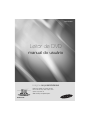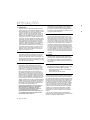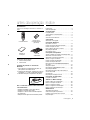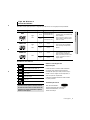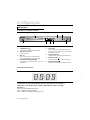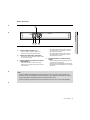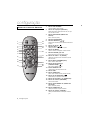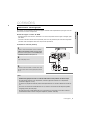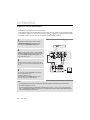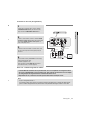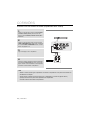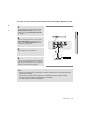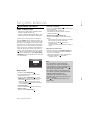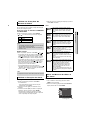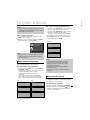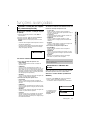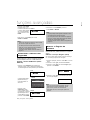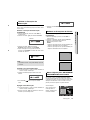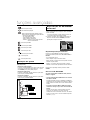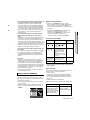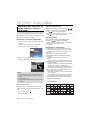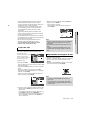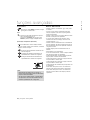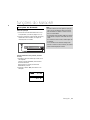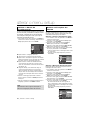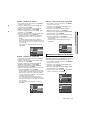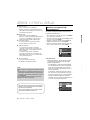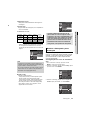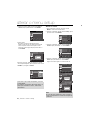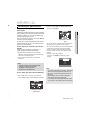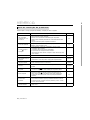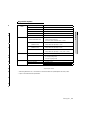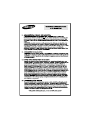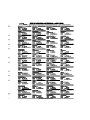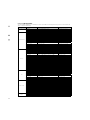Samsung DVD-P390K Manual do usuário
- Categoria
- Leitores de DVD
- Tipo
- Manual do usuário

imagine as possibilidades
Obrigado por adquirir este produto Samsung.
Para receber um serviço mais completo, favor
registrar seu produto em:
www.samsung.com/global/register
Leitor de DVD
manual do usuário
DVD-P390K
AK68-01769C
CAPITAIS BRASILEIRAS E REGIÕES METROPOLITANAS
DEMAIS LOCALIDADES

1. Instalação
Assegure-se de que a alimentação elétrica da sua casa
está de acordo com as indicações apresentadas na etiqu-
eta de identificação que se encontra no aparelho. Coloque
o mesmo na vertical, num suporte adaptado (móvel),
deixando-o em espaço livre suficiente para uma boa ven-
tilação (7 a 10 cm). Certifique-se de que as ranhuras de
ventilação não estão bloqueadas. Não coloque nada em
cima do leitor de DVD. Não o coloque em cima de ampli-
ficadores ou em cima de qualquer outro equipamento que
possa liberar calor. Antes de deslocar o leitor, certifique-se
de que a gaveta do disco esteja vazia. Este leitor DVD
está destinado para uma utilização contínua. Colocá-lo
em modo de vigilânca não interrompe a sua alimentação
elétrica. Para cortar completamente a alimentação, a
unidade tem de ser desligada da tomada, principalmente
se pretender não utilizar o leitor por um longo período. O
plugue da fonte de alimentação é utilizado como um
dispositivo de desconexão e deve ficar prontamente
acessível a qualquer momento.
2. Para a sua segurança
Nunca abra o aparelho nem qualquer um dos seus com-
ponentes. Pode ser perigoso e danificar componentes
mais sensíveis. Além disso, corre o risco de receber uma
descarga elétrica ou de raios laser. Não aproxime os olhos
da abertura da gaveta do disco ou de qualquer outra aber-
tura, para olhar no interior do leitor.
3. Cuidados
Nunca fechar a gaveta manualmente. Não toque na
gaveta ou prato quando eles estiverem em movimento.
O aparelho não deve ser exposto a goteiras ou respingos
e não devem ser colocados sobre ele recipientes com
líquidos, como vasos. Não tente girar o prato com a mão.
Estas ações poderão causar um funcionamento incor-
reto do leitor e/ou estragar os discos. Proteja o leitor de
qualquer umidade e de qualquer fonte de calor excessivo
(lareira), assim como de qualquer equipamento que possa
criar fortes campos magnéticos ou elétricos (alto-falantes).
Desligue o cabo de alimentação se leitor estiver funciona-
ndo incorretamente. O leitor não foi concebido para uma
utilização industrial, mas sim para uma utilização familiar. A
utilização deste produto foi destinada para fins puramente
privados. Copiar clipes musicais para fins comerciais ou
para qualquer outro objetivo lucrativo constitui uma viola-
ção do Código da Propriedade Intelectual.
EXCLUSÃO DA GARANTIA : É EXCLUÍDA, NA
MEDIDA PERMITIDA PELA LEI, QUALQUER
DECLARAÇÃO OU GARANTIA DE NÃO-
PRODUÇÃO FRAUDULENTA DE DIREITOS
OU QUALQUER OUTRO DIREITO DE
PROPRIEDADE INTELECTUAL QUE RESULTA
DA UTILIZAÇÃO DO PRODUTO EM OUTRAS
CONDIÇÕES ACIMA CITADAS.
Condensação : Se o seu aparelho e/ou disco passou um
período numa temperatura ambiente fria, por exemplo,
uma viagem no inverno, espere aproximadamente duas
horas até que se tenham adaptado à temperatura do novo
local, a fim de evitar danos graves.
4. Discos
Trate os discos cuidadosamente. Segure no disco pela
borda ou pelo orifício. Coloque sempre o disco com a eti-
queta virada para cima (no caso de ser um disco de um só
lado). Utilize sempre um pano macio para limpar o disco,
se necessário, e limpe do centro para o exterior. Coloque
sempre o CD na caixa depois de utilizar e arrume-o numa
posição vertical. Coloque sempre o disco corretamente
na bandeja de entrada do leitor. Se a superfície do disco
estiver suja, nunca utilize sprays de limpeza de discos de
vinil, benzina, líquidos de limpeza de eletricidade estática
ou qualquer outro tipo de solvente. Limpe gentilmente com
um pano umedecido (só com água), nunca limpe o disco
com um movimento circular, uma vez que é provável que
isso cause riscos que irão causar interferências durante a
reprodução.
5. Pilhas
A bateria utilizada neste produto contém químicos que
são nocivos para o ambiente. Não deixe as baterias fora
dos caixotes do lixo usados em casa. Recomendamos
que a substituição da bateria seja feita por pessoal técnico
especializado.
6. Manutenção da Caixa
Por motivos de segurança, certifique-se de que o cabo
de alimentação CA esteja desligado da tomada.
- Não utilize benzina, solvente ou outros diluentes
para limpeza da caixa.
- Limpe a caixa com um pano macio.
O produto acompanhado com este manual de instruções é
licenciado sob certo direito de propriedade intelectual de certa
terceiros partidos. Esta licença limita-se não-comercial utiliza-
ção privada por último-utilizador consumidores para conteúdos
licenciados. Não é concedido nenhum direito a utilização com-
ercial. Esta licenca não cobre qualquer outro produto excepto
este aparelho e a licencia não pode ser extendido a outros
produtos não-licenciados ou processo conformando a ISO/IEC
11172-3 ou ISO/IEC 13818-3 utilizado ou vendido em combi-
nação com este produto. A licença só cobre utilização deste
produto para encode e/ou decode audio dados conformando
a ISO/IEC 11172-3 ou ISO/IEC 13818-3. Não é concedido
nenhum direito sob esta licenca para figuras do produto ou
funções que não conformar a ISO/IEC 11172-3 ou ISO/IEC
13818-3.
O uso de outros controles, ajustes ou procedimentos
distintos que não estejam especificados neste manual, poderá
resultar na exposição de radiação perigosa.
precauções
2_ precauções

1. Abra a tampa do compartimento das pilhas, na
parte posterior do controle remoto.
2. Introduza duas pilhas AAA. Certifique-se de que as
polaridades (+ e -) estão corretamente alinhadas.
3. Reinstale a tampa do compartimento das pilhas.
Instale as pilhas no Controle
Remoto
Se o controle remoto não funcionar
corretamente:
- Verifique a polaridade +/- das pilhas (Secas).
- Verifique se as pilhas estão gastas.
- Verifique se o sensor remoto não está bloqueado
com obstáculos.
- Verifique se existe alguma luz fluorescente próxima.
Precauções . . . . . . . . . . . . . . . . . . . . . . . . . . . . . . .2
Antes da Operação . . . . . . . . . . . . . . . . . . . . . . . . .3
Configuração
Funções Gerais . . . . . . . . . . . . . . . . . . . . . . . . . . .4
Tipo de Discos e Características . . . . . . . . . . . . . .5
Descrição . . . . . . . . . . . . . . . . . . . . . . . . . . . . . . . .6
Vista do Controle Remoto . . . . . . . . . . . . . . . . . . . .8
Conexões
Selecionar uma Ligação . . . . . . . . . . . . . . . . . . . . .9
Funções Básicas
Reproduzir um Disco . . . . . . . . . . . . . . . . . . . . . .14
Utilizar as Funções de Busca & Saltar . . . . . . . .15
Utilizar a Função do Visor . . . . . . . . . . . . . . . . . .15
Usar os Menus de disco e do título . . . . . . . . . . .15
Reprodução Repetida . . . . . . . . . . . . . . . . . . . . .16
Reprodução Lenta . . . . . . . . . . . . . . . . . . . . . . . .16
Funções Avançadas
Ajustar a relação do aspecto (Visualização EZ) . .17
Selecionar o Idioma de Áudio . . . . . . . . . . . . . . . .17
Selecionar o Idioma das Legendas . . . . . . . . . . . .18
Alterar o Ângulo da Câmera . . . . . . . . . . . . . . . . .18
Utilizar a Função de Marcação . . . . . . . . . . . . . . .19
Utilizar as Funções de Zoom . . . . . . . . . . . . . . . .19
Menu Clipes para MP3/WMA/JPEG/MPEG4/
CD Audio . . . . . . . . . . . . . . . . . . . . . . . . . . . . . . . .19
Seleção de pasta. . . . . . . . . . . . . . . . . . . . . . . . . .20
Reprodução de MP3/WMA/CD Audio . . . . . . . . . .20
Reprodução MPEG4 . . . . . . . . . . . . . . . . . . . . . . .21
Reproduzindo arquivos de mídia usando o
recurso Host USB . . . . . . . . . . . . . . . . . . . . . . . . .22
Cópia de CD . . . . . . . . . . . . . . . . . . . . . . . . . . . . .23
Reprodução de imagem de CD. . . . . . . . . . . . . . .23
Funções do Karaokê
Funções do Karaokê . . . . . . . . . . . . . . . . . . .. . . 25
Alterar o Menu Setup
Utilizar o Menu de Configuração . . . . . . . . . . . . . .26
Definir as Funções do Idioma . . . . . . . . . . . . . . . .26
Definir as Opções de Áudio . . . . . . . . . . . . . . . . .27
Definir as Opções de Visualização . . . . . . . . . . . .28
Definir o Bloqueio para Crianças . . . . . . . . . . . . .29
Referência
Atualização de firmware . . . . . . . . . . . . . . . . . . . .31
Guia de resolução de problemas . . . . . . . . . . . . .32
Produtos com suporte para o recurso
Especificações . . . . . . . . . . . . . . . . . . . . . . . . . . .33
Acessórios
Verifi que se a embalagem contém todos os acessórios a
seguir.
Português _3
antes da operação
índice
Acessórios não fornecidos
1. Cabo de componentes
2. Cabo coaxial
Controle Remoto
Pilhas para o
Controle Remoto
(tipo AAA)
Manual de
Instruções
Cabo de
Vídeo/Áudio

configuração
4_ configuração
Som Excelente
Dolby Digital, uma tecnologia desenvolvida por
Dolby Laboratories proporciona uma reprodução de
som perfeitamente nítida.
Mensagem
Pode visualizar imagens normais e em formato pan-
orâmica (16:9).
Câmera Lenta
Uma cena importante pode ser visualizada em
câmera lenta.
Bloqueio para Crianças (DVD)
O Bloqueio para Crianças permite aos utilizadores
definir o nível necessário para evitar que as crian-
ças vejam filmes não aconselhados, como filmes
violentos, filmes para adultos, etc.
Diversas Funções no Menu
Apresentado na mensagem
Pode selecionar diversos idiomas(Áudio/Legendas)
e ângulos de câmera enquanto vê os filmes.
Progressive Scan (leitura progres-
siva)
O progressive scanning cria uma imagem melho-
rada com o dobro das linhas de leitura de uma ima-
gem entrelaçada convencional.
Visualização fácil (DVD)
O Easy View (Exibição fácil) permite o ajuste de ima-
gens para o tamanho da tela da TV (16:9 ou 4:3).
Visualizador de fotografia digital
(JPEG)
Você pode visualizar as fotografias digitais no seu
televisor.
Repetição
Pode repetir uma música, ou um filme apenas com
o simples premir do botão REPEAT.
MP3/WMA
Este aparelho pode realizar a leitura de discos cria-
dos a partir de arquivos MP3/WMA.
MPEG4
Esta unidade pode reproduzir formatos MPEG4
dentro de um arquivo AVI.
Cópia de CD
Este recurso permite copiar arquivos de áudio do
disco para o dispositivo USB em formato MP3.
[Apenas CD de áudio (CD DA)]
NOTA
- Discos que não podem ser reproduzidos com
este player.
• DVD-ROM • DVD-RAM
• CD-ROM • CDV
• CDI • CVD
• CDGs reproduz somente áudio e não gráficos.
- A capacidade de reproduzir está dependente
das condições de reprodução.
• DVD-R, +R
• CD-RW
• DVD+RW, -RW (Modo V)
- A unidade pode não reproduzir determinados
discos do tipo CD-R, CD-RW e DVD-R devido
ao tipo do disco ou às condições de gravação.
PROTEÇÃo CONTRA CÓPIAS
Muitos DVDs estão codificados com proteção contra
cópias. Assim, deve ligar o seu leitor de DVD direta-
mente à sua TV, não ao videogravador. A ligação a
um videogravador pode causar distorção de imagem
em DVDs protegidos contra cópias.
Este produto integra tecnologia de proteção dos
direitos de autor que está protegida por métodos
registados por determinadas patentes Americanas e
outros direitos de propriedade intelectual detidos pela
Macrovision Corporation e por outros proprietários.
A utilização desta tecnologia de proteção dos direi-
tos de autor deve ser autorizada pela Macrovision
Corporation, e destina-se apenas ao uso doméstico e
outras utilizações limitadas, exceto se autorizado em
contrário pela Macrovision Corporation. É proibida a
desmontagem e remontagem do aparelho.
BUSCA PROGRESSIVA SAÍDA(480P)
“OS CONSUMIDORES DEVEM PRESTAR
ATENÇÃO A QUE NEM TODAS AS
CONFIGURAÇÕES DA TELEVISÃO DE ALTA
NITIDEZ SÃO TOTALMENTE COMPATÍVEIS
COM ESTE APARELHO E PODERÁ CAUSAR
ARTEFACTOS PARA SER VISUALIZADO
NA IMAGEM. EM CASO DE OCORRIDOS
OS PROBLEMAS DE IMAGENS DE SCAN
PROGRESSIVO 480 É RECOMENDÁVEL O
UTILIZADOR LIGAR A CONEXÃO À SAÍDA DE
‘NITIDEZ PADRÃO’. SE HOUVER DÚVIDAS COM
RELAÇÃO À COMPATIBILIDADE DO APARELHO
DE TV COM ESTE MODELO DE DVD PLAYER
480p E, ENTRE EM CONTATO COM CENTRO DE
ATENDIMENTO AO CLIENTE SAMSUNG”.
Funções Gerais

● CONFIGURAÇÃO
Português _5
Este leitor de DVD pode reproduzir os seguintes tipos de discos, com os logotipos correspondentes:
Símbolos dos Discos
Número de Região de
Reprodução
O leitor de DVD e os discos estão codificados
por região. Estes códigos regionais devem
corresponder para que o disco possa ser repro-
duzido. Caso os códigos não correspondam, o
disco não pode ser reproduzido.
O Número de Região deste leitor está indicado
no painel posterior.
Você deve inserir apenas um disco de DVD
de cada vez. Inserir dois ou mais discos não
permitirá que sejam reproduzidos e poderá
danificar o DVD player.
12 Cm
8 Cm
Face única 240 min.
Face dupla 480 min.
Face única 80 min.
Face dupla 160 min.
Audio
+
Video
- O DVD contém um som e imagem
excelentes devido aos sistemas Dolby
Digital e MPEG-2.
- Diversas funções de áudio e de men-
sagem podem ser facilmente selecio-
nadas com o menu.
Tipos de Discos (Logotipos)
Tipos de Gravação Dimensão
Tempo Máx. de Reprodução
Características
DVD
12 Cm
8 Cm
74 min.
20 min.
Audio
+
Video
- Vídeo com som de CD, qualidade
VHS e tecnologia de compressão
MPEG-1.
VIDEO-CD
12 Cm
8 Cm
74 min.
20 min.
Audio
- O CD é gravado como um sinal
Digital com melhor qualidade de
áudio, menor distorção e menor dete-
rioração da qualidade de áudio ao
longo do tempo.
AUDIO-CD
~
DIGITAL
SOUND
STEREO
NTSC
Número de Região de Reprodução
NTSC sistema de transmissão nos Estados
Unidos, Canadá, Coreia, Japão, etc.
Disco Dolby Digital
Disco estéreo
Disco Áudio Digital
Disco DTS
Disco MP3
Certificação DivX
DivX, DivX Certificado e
logotipos associados são marcas com-
erciais da DivXNetworks, Inc. e são
usados sob licença.
Tipo de Discos e
Características

configuração
6_ configuração
Comandos do Painel Frontal
Indicadores de painel
Descrição
Tempo total de reprodução/Exibe diversas mensagens com relação a
operações como PLAY, STOP, LOAD...(Reprodução, Parar, Carregar,
Aleatório...)
nodISC : Não foi introduzido nenhum disco.
OPEn : O tabuleiro do disco está aberto.
LOAd : O leitor está a carregar a informação do disco.
1. STANDBY/ON ( )
Ao premir ligado/desligado o leitor liga e desliga.
2. Tabuleiro de disco
Coloque o disco aqui.
3. MIC 1/2
Ligue o microfone para as funções de karaoke.
Ao premir ligado/desligado o leitor liga e desliga.
4. VOLUME DO MICROFONE
Use para ajustar o volume do microfone. Use o botão
pressionando-o.
5. Host USB
Conecte a câmera fotográfica digital, o MP3 player, o
memory stick, o leitor de cartão ou outro dispositivo de
armazenamento removível.
6. VISUALIZAÇÃO
Os indicadores de operação são apresentados aqui.
7. OPEN/CLOSE ( )
Pressione para abrir e fechar o tabuleiro dos discos.
8. PLAY/PAUSE ( )
Para iniciar ou interromper a reprodução de um disco.
1
2
3
4
5
6
7
8

● CONFIGURAÇÃO
Português _7
Painel Posterior
1. CONECTORES AUDIO OUT
- Ligue aos jaques de entrada de Audio de sua
televisão ou receptor áudio/gravador de RDV.
2. CONECTOR DE SAÍDA DE VÍDEO
- Utilize um cabo de vídeo para ligar à ficha de entrada
de vídeo da sua televisão.
3. CONECTORES DE SAÍDA DO VÍDEO
COMPONENTE
- Utilize estas tomadas se for uma TV com Vídeo
Componente nas tomadas. Estas tomadas fornecem
vídeos P
R
, P
B
e Y.
- Se for seleccionada a saída de vídeo P-SCAN no
Setup Menu (Menu de Configuração), o modo de
scan progressivo funcionará.
- Se for seleccionada a saída de vídeo I-SCAN no
Setup Menu (Menu de Configuração), o modo de
scan entrelaçado funcionará.
3. CONECTORES DE SAÍDA DIGITAL
ÁUDIO
- Utilize um cabo digital coaxial para ligar a um recep-
tor compatível com Dolby Digital.
- Utilize para ligar a um amplificador A/V que tenha um
descodificador Dolby Digital, MPEG-2 ou um descodi-
ficador DTS.
Nota
- Consulte o Manual de Instruções de TV para verificar se a sua TV suporta o Scan Progressivo (P-
SCAN). Se houver compatibilidade com Progressive Scan, siga o Manual do Usuário da TV com rela-
ção às configurações do Progressive Scan no sistema de menus da TV.
- Consulte as páginas 27-28 para obter mais informações sobre como usar o menu de configuração.

configuração
8_ configuração
1
2
3
4
5
6
7
8
9
10
11
12
13
16
17
18
19
20
14
15
21
Vista do Controle Remoto
1. Botão DVD POWER
Ligue ou desligue o leitor de DVDs.
2. Botão de repetição (REPEAT)
Permite-lhe repetir a reprodução de um título, um capí-
tulo, uma faixa, um disco.
3. Botão DISC MENU (MENU DE
DISCO)
Exibe o menu Disc (Disco).
4. Botões BOOKMARK
5. Botões SEARCH (
/ )
Permitirá fazer uma busca para a frente/atrás através de
um disco.
6. Botão de STOP ( )
7. Botões SKIP (
/ )
Utilize para saltar o título, capítulo ou pista.
8. Botão de MENU
Criará um menu de configuração do leitor de DVDs.
9. Botões ENTER/π†√®
Este botão funciona como interruptor de troca.
10. Botão de áudio / √ (ÁUDIO)
Utilize este botão para acionar a diversas funções de
áudio num disco.
11. Botão INFO (INFORMAÇÃO)
Exibe o modo do disco actual.
12. Botão de Abrir/Fechar
(OPEN/CLOSE) (
)
Abre e fecha a bandeja de disco.
13. Botão REPEAT A-B
Pemitte repetir a reprodução do disco AB.
14. Botão USB
15. Botão VIDEO SEL.
Altere o modo de saída de vídeo (P-SCAN, ISCAN).
16. Botão de PLAY/PAUSE ( )
Inicia/Interrompe a reprodução de um disco.
17. Botão de legendas / π (SUBTITLE)
18. Botão de retorno (RETURN)
Volta ao menu anterior.
19. Botão TITLE MENU / ® (MENU DE
TÍTULOS)
Exibe o menu Title (Titulos).
20. Botão KARAOKE / †
Utilize para começar a função de Karaoke.
21. Botão de apagar (CANCEL)
Utilize para eliminar menus ou indicações na mensa-
gem.

● CONEXÕES
Português _9
Em seguida, são apresentados exemplos de ligações utilizadas mais freqüentemente para ligar o leitor de
DVD a uma TV e outros componentes.
Antes de Ligar o Leitor de DVD
- Desligue sempre o leitor de DVD, a televisão e os outros componentes antes de ligar ou desligar, quais-
quer cabos.
- Consulte o manual do usuário dos componentes (como uma TV) adicionais que você está configurando
para obter mais informações sobre estes componentes particulares.
Conexão a uma TV (Vídeo)
1
Usando os cabos de vídeo/áudio, conecte os terminais
VIDEO (amarelo)/AUDIO (vermelho e branco) OUT da
parte de trás do DVD player aos terminais VIDEO (ama-
relo)/AUDIO (vermelho e branco) IN da TV.
2
Ligue o DVD player e a TV.
3
Pressione o seletor de entrada no controle remoto da TV
até que o sinal de Vídeo do DVD player apareça na tela
da TV.
Nota
- Poderá haver geração de ruído se o cabo de áudio estiver muito próximo ao cabo de força.
- Se você deseja conectá-lo a um amplificador, consulte a página de conexão com o amplificador.
(Consulte as páginas 12 e 13.)
- O número e a posição dos terminais podem variar dependendo da TV. Consulte o Manual do Usuário da
TV.
- Se houver um terminal de entrada de áudio na TV, conecte-o ao terminal do lado esquerdo [AUDIO
OUT][left] (branco) do DVD player.
- Se você pressionar o botão VIDEO SEL. com o DVD Player no modo stop ou sem disco inserido, o
modo Saída de Vídeo se altera na seguinte seqüência: (I-SCAN / P-SCAN).
Selecionar uma Ligação
VERMELHO
VERMELHO
BRANCO
BRANCO
amarelo
amarelo
Cabo de
Áudio
Cabo de
Vídeo
conexões

conexões
10_ conexões
Conexão a uma TV (Entrelaçado)
- Conexão com a TV usando cabos Component video.
- Você apreciará imagens de alta qualidade e com reprodução de cores precisa. O Component video sepa-
ra elementos de imagem em sinais branco e preto (Y), azul (P
B
), vermelho (P
R
) para apresentar imagens
mais claras e limpas. (Os sinais de áudio são enviados através da saída de áudio).
1
Usando cabos Component video, conecte o terminal
COMPONENT VIDEO OUT da parte de trás do DVD
player ao terminal COMPONENT VIDEO IN da TV.
2
Usando os cabos de áudio, conecte os terminais AUDIO
(vermelho e branco) OUT da parte de trás do DVD player
aos terminais AUDIO (vermelho e branco) IN da TV.
Ligue o DVD player e a TV.
3
Pressione o seletor de entrada no controle remoto da TV
até que o sinal Component do DVD player apareça na tela
da TV.
4
Ajuste a saída de vídeo para I-SCAN no menu Display
Setup (Configuração de vídeo).
(Consulte as páginas 27-28.)
Você pode utilizar o botão VIDEO SEL. para alterar o
modo Saída de Vídeo. (Consulte a página 9).
Nota
- Se você deseja conectá-lo a um amplificador, consulte a página de conexão com o amplificador.
(Consulte as páginas 12 e 13.)
- O terminal Component da TV pode estar marcado como “R-Y, B-Y, Y” ou “Cr, Cb, Y” em vez de “P
R
,
P
B
, Y”, dependendo do fabricante. O número e a posição dos terminais podem variar dependendo da
TV. sulte o Manual do Usuário da TV.
VERMELHO
VERMELHO
AZUL
VERDE
VERMELHO
AZUL VERDE
BRANCO
BRANCO
Cabo de Áudio
Cabo de componentes
VERMELHO

● CONEXÕES
Português _11
Conexão a uma TV (Progressive)
1
Usando cabos Component video, conecte o terminal
COMPONENT VIDEO OUT da parte de trás do DVD
player ao terminal COMPONENT VIDEO IN da TV.
2
Usando os cabos de áudio, conecte os terminais AUDIO
(vermelho e branco) OUT da parte de trás do DVD player
aos terminais AUDIO (vermelho e branco) IN da TV.
Ligue o DVD player e a TV.
3
Pressione o seletor de entrada no controle remoto da TV
até que o sinal Component do DVD player apareça na
tela da TV.
4
Ajuste a saída de vídeo para P-SCAN no menu Display
Setup (Configuração de vídeo).
(Consulte as páginas 27-28.)
Você pode utilizar o botão VIDEO SEL. para alterar o
modo Saída de Vídeo. (Consulte a página 9).
Para ver a saída Progressive Video:
- Consulte Manual do Usuário da TV para descobrir se a TV é compatível com Progressive Scan.
Se houver compatibilidade com Progressive Scan, siga o Manual do Usuário da TV com relação
às configurações do Progressive Scan no sistema de menus da TV.
- Dependendo da TV, o método de conexão pode ser diferente da ilustração acima.
Nota
- O que é "Progressive Scan"?
O Progressive Scan tem o dobro do número de linhas de varredura que o método de saída entrela-
çado. O método Progressive Scan pode fornecer uma qualidade de imagem melhor e mais clara.
VERMELHO
VERMELHO
AZUL
VERDE
VERMELHO
AZUL VERDE
BRANCO
BRANCO
Cabo de Áudio
Cabo de componentes
VERMELHO

conexões
12_ conexões
Conexão com um sistema de áudio (amplificador de 2 canais)
1
Usando os cabos de áudio, conecte os terminais AUDIO
(vermelho e branco) OUT da parte de trás do DVD
player aos terminais AUDIO (vermelho e branco) IN do
amplificador.
2
Usando os cabos do sinal de vídeo, conecte o terminal
VIDEO, COMPONENT OUT da parte de trás do DVD play-
er ao terminal VIDEO, COMPONENT IN da TV, conforme
descrito nas páginas 9 a 11
3
Ligue o DVD player, a TV e o amplificador.
4
Pressione o botão de seleção de entrada do amplificador
para selecionar external input para ouvir o som do DVD
player. Consulte o manual do usuário do seu Amplificador
para definir a entrada de áudio do Amplificador.
Nota
- Abaixe o volume quando ligar o amplificador. O aumento inesperado do som pode causar danos aos
alto-falantes e à audição.
- Ajuste o áudio na tela de menus de acordo com o amplificador. (Consulte as páginas 28-29.)
- A posição dos terminais pode variar dependendo do amplificador.
Consulte o Manual do Usuário do amplificador.
VERMELHO
amplificador de 2 canais
VERMELHO
BRANCO
BRANCO
Cabo de Áudio

● CONEXÕES
Português _13
Conexão com um sistema de áudio (Amplificador Dolby Digital, MPEG2 ou DTS)
1
Se estiver usando um cabo coaxial, conecte o terminal
DIGITAL AUDIO OUT (COAXIAL) da parte de trás do
DVD player ao terminal DIGITAL AUDIO IN (COAXIAL)
do amplificador.
2
Usando os cabos do sinal de vídeo, conecte o terminal
VIDEO, COMPONENT OUT da parte de trás do DVD
player ao terminal VIDEO, COMPONENT IN da TV, con-
forme descrito nas páginas 9 a 11.
3
Ligue o DVD player, a TV e o amplificador.
4
Pressione o botão de seleção de entrada do amplificador
para selecionar external input para ouvir o som do DVD
player. Consulte o manual do usuário do seu Amplificador
para definir a entrada de áudio do Amplificador.
Nota
- Abaixe o volume quando ligar o amplificador. O aumento inesperado do som pode causar danos aos
alto-falantes e à audição.
- Ajuste o áudio na tela de menus de acordo com o amplificador. (Consulte as páginas 28-29.)
- A posição dos terminais pode variar dependendo do amplificador.
Consulte o Manual do Usuário do amplificador.
Cabo coaxial
Amplificador Dolby digital
ou DTS

funções básicas
14_ funções básicas
Reproduzir um Disco
Antes da Reprodução
- Ligue sua TV e ajuste-a para a Entrada de Vídeo
correta no controle remoto da TV.
- Se ligou o sistema de áudio externo, ligue-o e sin-
tonize-o para o canal de entrada de áudio correto.
Depois de ligar o leitor pela primeira vez, pressione o
botão DVD POWER. Surge a seguinte mensagem. : Se
pretende selecionar o idioma, pressione um botão
π/†
.
(Essa tela só aparecerá quando você conectar o player
pela primeira vez.) Se não selecionar nenhum idioma da
primeira vez, todos os valores definidos no menu Setup
perder-se-ão. Por isso, certifique-se de que selecciona o
idioma que pretende utilizar. Quando você selecionar o
idioma do menu, poderá alterá-lo pressionando o botão
no painel frontal da unidade por mais de 5 segundos,
sem disco na unidade.Depois, a janela SELECT MENU
LANGUAGE aparecerá novamente, para que você redefi-
na o idioma preferido.
Reprodução
1. Pressione o botão OPEN/CLOSE ( ).
2. Coloque suavemente o disco no tabuleiro, com a
etiqueta virada para cima.
3. Pressione o botão PLAY/PAUSE (
), ou o botão
OPEN/CLOSE (
), para fechar o tabuleiro do disco.
Quando pára a reprodução de um disco, o leitor
lembra-se do ponto onde parou. Assim, quando
premir PLAY/PAUSE (
) novamente, irá recomeçar
no ponto onde interrompeu
4. Parar a Reprodução.
Pressione o botão STOP (
) durante a reprodução.
5. Remover o Disco.
Pressione o botão OPEN/CLOSE (
).
6. Interromper a Reprodução.
Pressione o botão PLAY/PAUSE (
), no controle remoto,
durante a reprodução.
- A mensagem pára, não é emitido som.
Para retomar a reprodução, pressione novamente o
botão PLAY/PAUSE (
).
7. Reprodução de Fotograma (Exceto CD).
Pressione o botão SKIP do controle remoto durante a
Pause.
- Cada vez que prime o botão, surge um novo foto grama.
- Não é emitido som durante o modo STEP.
- Pressione PLAY/PAUSE (
) para retomar a
reproduçã normal.
- Você só pode realizar stop motion play na direção de
avanço.
8. Reprodução em Câmera Lenta.
Pressione e man tenha o botão SEARCH (
/
) para
selecionar a velocidade de reprodução normal entre 12,
1/4 e 1/8 ou o modo PAUSE.
- Não é emitido som durante o modo de câmera lenta.
- Pressione PLAY/PAUSE (
) para retomar a
reprodução normal.
Nota
- Se o leitor estiver no modo de interrupção
durante mais de um minuto sem interação de
outros utilizadores, o protetor de mensagem será
activado. Pressione o botão PLAY/PAUSE (
)
para retomar a reprodução normal.
- Se o player for deixado no modo Stop por mais
de 30 minutos, o aparelho será automaticamente
desligado. (Função Automatic Power-
Off(Desligamento automático de energia))
- Se deixar o leitor no modo de pausa por mais de
5 minutos, este pára.
- Este (
) símbolo indica que pressionou um
botão inválido.
English
Français
Deutsch
Español
Italiano
Português

● FUNÇÕES BÁSICAS
Português _15
.
Utilizar as Funções de
Busca & Saltar
Durante a reprodução, pode procurar rapidamente através
de um capítulo ou faixa, ou utilizar a função de saltar para
passar para a seleção seguinte.
Procurar com os botões FORWARD
ou REVERSE
Durante a reprodução, pressione o botão SEARCH
(
ou ) no controle remoto por mais de 1 segundo.
DVD
VCD
CD
2X, 4X, 64X, 128X
4X, 8X
2X, 4X, 8X
Nota
- A velocidade marcada nesta função pode ser diferente
da velocidade real de reprodução.
- Nenhum som é reproduzido durante o modo Search
(Exceto no CD).
Utilizar a Função do Visor
1.Durante a reprodução, pressione o botão INFO
no controleremoto.
- Você pode selecionar Info no menu de funções
pressionando o botão MENU.
2. Pressione os botões π/† para selecionar o item
desejado.
3. Pressione os botões √/® para fazer a configuração
desejada e, depois, pressione o botão ENTER.
Você pode usar os botões de números no controle
remoto para acionar diretamente um título, capítulo ou
iniciar a reprodução do tempo desejado.
Ao reproduzir um DVD/VCD/MPEG4
Nota
Title
Para acionar ao título desejado quando
houver mais de um no disco.
Por exemplo, se existe mais de um filme
em um DVD, cada um deles será identi-
ficado.
Chapter
A maioria dos discos de DVD é gravado
nos capítulos para que você possa encon-
trar rapidamente uma passagem especí-
fica (como as faixas num CD de áudio).
Time
Permite a reprodução do filme do tempo
desejado. É necessário inserir o tempo
desejado como uma referência. A função
de time search não funciona em alguns
discos.
Audio
Consulte o idioma da trilha sonora do
filme. No exemplo, a trilha sonora é repro-
duzida em inglês no canal 5.1.
Um disco de DVD pode ter até oito trilhas
sonoras diferentes.
Subtitle
Consulte os idiomas das legendas dis-
poníveis no disco.
Você poderá selecionar o idioma das
legendas ou, se preferir, retire-as da men-
sagem.
Um disco de DVD pode conter até 32 leg-
endas diferentes.
Sortcut
Para acessar a função Bookmark, Angle,
Zoom desejada.
Alguns discos DVD têm mais funções de
ângulo a partir de qualquer imagem.
A função Bookmark faz com que você
localize de maneira fácil e rápida uma
faixa ou um capítulo do DVD ou VCD
(Menu desativado).
A função de Visualização EZ está em uso
para a alteração da proporção de aspecto
no DVD.
Usar o Menu do disco
1. Com a unidade no modo Stop, pressione o botão
MENU no controle remoto.
2. Pressione os botões π/† para selecionar Disc Menu ,
depois pressione ® ou o botão ENTER.
MenuReturnEnter
Tecle ENTER para entrar
no Menu do Disco
Usar os Menus de disco e
do título
Saltar Faixas
Durante a reprodução, pressione o botão SKIP (
ou ).
- Ao reproduzir um DVD, se premir o botão SKIP (
), passará para o capítulo seguinte. Se premir o botão
SKIP (
), passará para o início do capítulo. Se premir
novamente, passará para o início do capítulo anterior.
- Ao reproduzir um VCD 2.0, um VCD 1.1 ou um CD/DVD-
AUDIO, se premir o botão SKIP (
), passará para a
faixa seguinte. Se premir o botão SKIP (
), passará
para o início da faixa. Se premir novamente o botão,
passará para o início da faixa anterior.
- Se uma trilha ultrapassar 15 minutos durante a
reprodução de um VCD e você pressionar o botão
, haverá um deslocamento de 5 minutos para frente. Se
premir o botão
, recua 5 minutos.
4. Para fazer com que a mensagem desapareça, pressione
o botão INFO novamente.
Nota
Ao reproduzir um DVD, o Disc Menu poderá não funcionar.

funções básicas
16_ funções básicas
Nota
- Dependo do disco, o Disc Menu poderá não funcionar.
- Você também pode usar Disc Menu, usando o botão
DISC MENU do controle remoto.
Usar o Menu do título
1. Com a unidade no modo Stop,, pressione o botão
MENU no controle remoto.
2. Pressione os botões π/† para selecionar Title Menu ,
depois pressione ® ou o botão ENTER.
Nota
- Dependo do disco, o Title Menu poderá não funcionar.
- O Menu de título será somente exibido se existirem
dois títulos no disco.
Pode repetir a faixa actual, um capítulo, um título, uma
seção seleccionada (A-B) ou o disco completo.
1. Pressione os botões REPEAT para selecionar Repeat
Off, Chapter ou Title.
- O DVD repete a reprodução por capítulo ou título, VCD
repetem a reprodução por disco ou faixa.
- Capítulo : repita o capítulo que está sendo
reproduzido.
- Title : repita o título que está sendo reproduzido.
- Disco : repete o disco que está sendo reproduzido.
- Trilha : repete a trilha que está sendo reproduzida.
MenuReturnEnter
Tecle ENTER para entrar
no Menu de Títulos
Reprodução Repetida
Usar a função A-B Repeat (Repetição A-B).
2. Pressione o botão REPEAT A-B no ponto onde você
deseja que a reprodução repetida comece (A).
Pressione o botão REPEAT A-B no ponto onde você
deseja que a reprodução repetida pare (B).
- To finalizar a função, pressione o botão CANCEL.
5. Para retomar a reprodução normal, pressione nova-
mente REPEAT, depois pressione o botão √/® para
selecionar Off e pressione ENTER.
Nota
- A-B REPEAT (REPETIÇÃO A-B) só permitira
que
você
defina o ponto (B), no m
ínimo 5 segun
dos depois da hora de reprodu
ção,após o ponto
(A) definido ter sido definido.
- Dependendo do disco, a função de Repetição
poderá não funcionar.
- Ao reproduzir um DVD, o Disc Menu poderá não
funcionar.
Esta função permite repetir cenas de desporto, de dança
e de instrumentos musicais ao serem tocados, para que
possa analisá-las com maior cuidado.
Ao reproduzir um DVD
1. Durante a reprodução, pressione o botão PLAY/PAUSE ( ).
2. Pressione e mantenha o botão SEARCH (
/
) para
selecionar a velocidade de reprodução normal entre 1/2,
1/4 e 1/8 ou o modo PAUSE.
Reprodução Lenta
Ao reproduzir um DVD/VCD
f
DVD
VCD
Capítulo
Título
Faixa
Disco
Repetir desl
Repetir desl
DVD/VCD
Repetir desl
Repetir:A-
Repetir:A-B

● FUNÇÕES AVANÇADAS
Português _17
Ajustar a relação do aspec-
to (Visualização EZ)
Reproduzir usando a relação aspec-
to (DVD)
- O tamanho da mensagem é alterado quando o botão for
pressionado repetidamente.
- O modo de zoom de tela funciona de maneira diferente
dependendo da configuração da tela no menu Display
Setup (Configuração de vídeo).
Se estiver utilizando um televisor 16:9
Para os discos de relação de aspecto de 16:9
- WIDE SCREEN
Exibe o conteúdo do título do DVD na relação de
aspecto de 16:9.
- SCREEN FIT
O topo e o fundo da mensagem são cortados. Ao
reproduzir o disco de relação de aspecto de 2.35:1, as
barras pretas no topo e no fundo da mensagem desa-
parecerão. A imagem parecerá esticada verticalmente
(Dependendo do tipo de disco, as barras pretas talvez
não desapareçam completamente).
- ZOOM FIT
O topo e o fundo esquerdo e direito da mensagem são
cortados e a parte central é ampliada.
Para discos de relação de aspecto de 4:3
- Normal Wide
Exibe o conteúdo do título de DVD na relação de
aspecto de 16:9. A imagem parecerá esticada horizon-
talmente.
- SCREEN FIT
O topo e o fundo da mensagem são cortados e a men-
sagem completa aparece. A imagem parecerá esticada
verticalmente.
- ZOOM FIT
O topo e o fundo esquerda e direito da mensagem são
cortados e a parte central é ampliada.
- Vertical Fit
Quando um DVD de 4:3 é visualizado em um televisor
de 16:9, as barras pretas aparecerão à esquerda e
direita da mensagem para evitar que a imagem pareça
horizontalmente esticada.
EZ VIEW
WIDE SCREEN
funções avançadas
Se estiver usando um televisor de 4:3
Para discos de relação de aspecto de 16:9
- 4:3 Letter Box
Exibe o conteúdo do título de DVD na relação de
aspecto de 16:9. As barras pretas aparecerão no topo e
no fundo da mensagem.
- 4:3 Pan Scan
As partes esquerda e direita da tela são cortadas e a
parte central da tela 16:9 é exibida.
- SCREEN FIT
O topo e o fundo do écrã são cortados e o écrã
completo aparece. A imagem parecerá esticada verti-
calmente.
- ZOOM FIT
O topo e o fundo esquerdo e direito da mensagem são
cortados e a parte central é ampliada.
Para os discos de relação de aspecto de 4:3
- TELA NORMAL
Exibe o conteúdo do título de DVD na relação de
aspecto de 4:3.
- SCREEN FIT
O topo e o fundo da mensagem são cortados e a men-
sagem completa aparece.A imagem parecerá esticada
verticalmente.
- ZOOM FIT
O topo e o fundo esquerdo e direito da mensagem
sãocortados e a parte central é ampliada.
Nota
Esta função pode ter um comportamento diferente depen-
dendo do tipo do disco.
Selecionar o Idioma de
Áudio
Você pode selecionar um idioma de áudio desejado
de maneira rápida e fácil com o botão AUDIO.
Utilizar o botão ÁUDIO (DVD/VCD/
MPEG4)
1. Pressione o botão ÁUDIO (
√
). O áudio sofre alterações
quando o botão é pressionado repetidamente.
- Os idiomas do áudio são representados por abreviaturas.
Ao reproduzir um VCD,
você pode selecionar
Estéreo, Direita ou
Esquerda.
AUDIO
VCD
Estéreo
1. Durante a reprodução, pressione o botão INFO no
controle remoto.
2. Pressione os botões π/† para selecionar Shortcut.
3. Pressione os botões √/® para selecionar
EZ View (Exceto no VCD), depois pressione o botão
ENTER.
ENG
Dolby Digital 5.1CH
AUDIO
DVD

funções avançadas
18_ funções avançadas
2. Para remover o ícone AUDIO, prima o botão
CANCEL ou RETURN.
Nota
- Esta função depende dos idiomas de áudio codifica-
dos no disco e pode não funcionar.
- Um DVD poderá conter até 8 idiomas de áudio.
- Para que o mesmo idioma de áudio seja utilizado
sempre que você reproduzir um DVD;
Consulte a secção “Utilizar o Idioma de Áudio” na
página 27.
Selecionar o Idioma das
Legendas
Poderá selecionar o idioma de legendas desejado
de forma rápida e fácil com o botão SUBTITLE.
Utilizar o botão SUBTITLE (DVD/
MPEG4)
1. Pressione o botão SUBTITLE (
π
). A legenda sofre
alterações quando o botão é pressionado repetidamente.
Os idiomas legendados são representados por abreviaturas.
2. Para remover o ícone SUBTITLE, pressione o
botão CANCEL ou RETURN.
Nota
- Esta função depende das legendas codificadas no disco
e pode não funcionar em todos os DVDs.
- Um DVD poderá conter até 32 idiomas de legendas.
- Para que o mesmo idioma de legenda seja utilizado
sempre que você reproduzir um DVD;
Consulte a secção “Utilizar o Idioma de Legendas” na
página
27.
DVD
Off
SUBTITLE
Pressione o botão AUDIO
(
√
) várias vezes no con-
trole remoto para selecionar
o modo de Áudio desejado
em um formato MPEG4 e,
depois, pressione o botão
ENTER.
AUDIO
MPEG4
MP3 1/1
Pressione o botão
SUBTITLE (
π
) várias
vezes no controle remoto
para selecionar o idioma de
legenda desejado em um
formato MPEG4 e, depois,
pressione o botão ENTER.
SUBTITLE
MPEG4
Off
MPEG4
ReturnEnter
Subtitle Selection
External Subtitle Off
readme.TXT
Menu
A opção External Subtitle
(legenda externa) apa-
recerá, dependendo do
disco DivX.
Alterar o Ângulo da
Câmera
Caso o DVD contenha diversos ângulos de uma
determinada cena, poderá selecionar a função de
Ângulo.
Utilizar o Função Ângulo (DVD)
Se o disco contiver vídeo gravado a partir de vários ângu-
los, a marca Ângulo aparece na mensagem.
1. Durante a reprodução, pressione o botão INFO no controle
remoto.
2. Pressione os botões
π/†
para selecionar Shortcut.
3. Pressione os botões
√/®
para selecionar Angle, depois
pressione o botão ENTER.
4/6
4. Pressione os botões
√/®
no controle remoto para sele
cionar o ângulo desejado.
Nota
- Se o disco contiver apenas um ângulo, esta car
acterística não funcionará. Atualmente, apenas
alguns discos possuem esta característica.
- Dependendo do disco, estas funções podem não
funcionar.

● FUNÇÕES AVANÇADAS
Português _19
Utilizar a Função de
Marcação
A função de Marcação permite-lhe selecionar partes de um
DVD ou VCD (modo Menu Off) para que mais tarde, encon-
tre essa seção.
Utilizar a Função de Marcação
(DVD/VCD)
1. Durante a reprodução, pressione o botão INFO no
controle remoto.
2. Pressione os botões π/† para selecionar Shortcut.
1 - -
CANCEL
Nota
- Dependendo do disco, a função de Marcação pode não
funcionar.
5. Press the PLAY ( ) button to skip to the marked
scene.
Chamar uma Cena Marcada
1~3. As primeiras etapas 1~3 são as mesmas utilizadas em
“Utilizar a Função de Marcação”.
4. -Pressione os botões √/® para selecionar uma cena
marcada.
1 2 3
CANCEL
Apagar uma Marcação
1~3. As primeiras etapas 1~3 são as mesmas utilizadas em
“Utilizar a Função de Marcação”.
4. Pressione os botões √/® para selecionar o número do
marcador que você deseja excluir.
3. Pressione os botões √/® para selecionar
Bookmark, depois pressione o botão ENTER.
4. Depois de chegar à cena que pretende assinalar,
pressione o botão ENTER. No máximo três cenas serão
marcadas de cada vez.
DVD/VCD
1 2 3
CANCEL
Utilizar as Funções de Zoom
Utilizar as Funções de Zoom
(DVD/VCD)
1. Durante a reprodução, pressione o botão INFO no
controle remoto.
2. Pressione os botões π/† para selecionar Shortcut.
3. Pressione os botões √/® para selecionar
Zoom, depois pressione o botão
ENTER.
- Durante a reprodução de DVD, pressione ENTER para
ampliar em 2X/4X/2X/normal, em seqüência.
- Durante a reprodução de VCD, pressione ENTER para
ampliar em 2X/4X/2X/normal, em seqüência.
Abra a bandeja do
disco. Carregue o disco
na bandeja. Feche a
bandeja. A bandeja fecha
e essa tela é exibida.
Menu Clipes para MP3/WMA/
JPEG/MPEG4/CD Audio
Os CD Audio o discos com MP3/WMA/JPEG/ MPEG4
contêm músicas individuais e/ou imagens que podem ser
organizadas em pastas, conforme mostrado a seguir. A sua
utilização é semelhante à forma como utiliza o seu com-
putador para colocar arquivos em pastas diferentes.
Off
Stop
5. Pressione o botão CANCEL para apagar um número de
marcação.
2X

funções avançadas
20_ funções avançadas
-
: Nome do arquivo actual.
-
: Hora actual de reprodução.
-
: Modo actual de reprodução: Existem 4 modos.
Estes podem ser seleccionados sequencialmente
premindo a botão REPEAT.
- Off : Reprodução normal.
- Faixa : Repita a trilha actual.
- Pasta : Repita a pasta actual.
- Aleatório : Arquivos no disco serão reproduzi
dos em ordem aleatório.
-
: Ícone de arquivo MP3.
-
: Ícone de arquivo WMA.
-
: Ícone de arquivo JPEG.
-
: Ícone de arquivo AVI.
-
: Ícone de arquivo CD Audio.
-
: Ícone da pasta.
-
: Ícone da pasta actual.
- Selecionar a pasta principal
Pressione o botão RETURN para ir para a pasta principal
ou pressione o botões π/† para selecionar “..” e pres-
sione ENTER para ir para a pasta principal.
- Selecionar a pasta pares
Pressione os botões π/† para selecionar a pasta dese-
jada e, depois, pressione ENTER.
- Selecionar a subpasta
Pressione os botões π/† para selecionar a pasta dese-
jada e, depois, pressione ENTER.
Seleção de pasta
Root
WMA
JPEG
MP3
SONG FILE 3
MPEG4 FILES
MUSIC
SONG FILE 1
SONG FILE 2
1st
2nd
Parental Pasta
Corrente Pasta
Sub-Pastas
Colega Pastas
A pasta pode ser selecionada no modo Stop (Parar) ou
Play (Reproduzir).
1. Abra a bandeja do disco. Carregue o disco na bandeja.
Feche a bandeja.
- Só um tipo de ficheiro é tocado quando um disco ou
uma pasta contém ficheiros MP3 e WMA.
2. Pressione o botão π/† ou √/® para selecionar um
arquivo de música. Pressione ENTER para iniciar a
reprodução do arquivo da música.
Repetir/Reprodução aleatória
Pressione o botão REPEAT para alterar o modo de
reprodução. Existem quatro modos; Off, Track, Folder e
Random
- Off : Reprodução normal
- Faixa : Repete o arquivo de música actual.
- Pasta : Repete os arquivos de música que têm a mesma
extensão na pasta actual.
- Aleatório : Os arquivos de música que têm a mesma
extensão no disco serão reproduzidos de forma aleatório.
Para concluir a reprodução normal, pressione o botão
CANCEL.
Discos CD-R MP3/WMA
Ao gravar arquivos MP3 ou WMA no CD-R, tenha em
atenção o seguinte.
- Os Seus arquivos MP3 ou WMA devem ter o formato
ISO 9660 ou JOLIET.
Formatos ISO 9660 e arquivos Joliet MP3 ou WMA são
compatíveis com DOS e Windows da Microsoft e Mac da
Apple. Estes dois formatos são os mais extensivamente
usados.
- Ao nomear os arquivos MP3 ou WMA não exceda 8
caracteres e coloque “.mp3, .wma” como extensão de
arquivo.
Formato de nome geral : Formato geral de nome de:
Título.mp3. ou Título.wma. ao compor seu título,
certifique-se de usar 8 caracteres ou menos, não deixar
espaço no nome e evitar o uso de caracteres especiais
incluindo: (.,/,\,=,+).
Off
Play
...
Because You
Cactus
Sad Dayu
Wonderful
Because You
00:00:23
REPEAT
Enter
Return
Repeat
T
T
Reprodução de MP3/WMA/
CD Audio
A página está carregando...
A página está carregando...
A página está carregando...
A página está carregando...
A página está carregando...
A página está carregando...
A página está carregando...
A página está carregando...
A página está carregando...
A página está carregando...
A página está carregando...
A página está carregando...
A página está carregando...
A página está carregando...
A página está carregando...
A página está carregando...
A página está carregando...
A página está carregando...
A página está carregando...
A página está carregando...
-
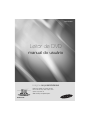 1
1
-
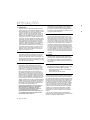 2
2
-
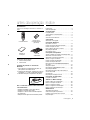 3
3
-
 4
4
-
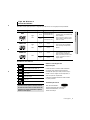 5
5
-
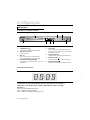 6
6
-
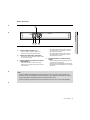 7
7
-
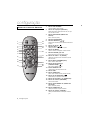 8
8
-
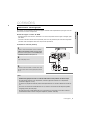 9
9
-
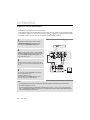 10
10
-
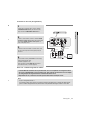 11
11
-
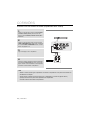 12
12
-
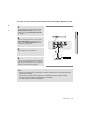 13
13
-
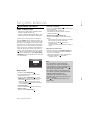 14
14
-
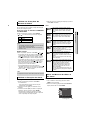 15
15
-
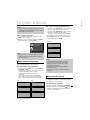 16
16
-
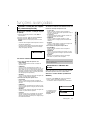 17
17
-
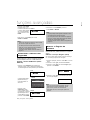 18
18
-
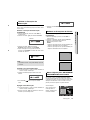 19
19
-
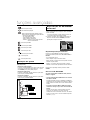 20
20
-
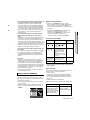 21
21
-
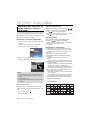 22
22
-
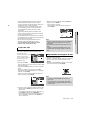 23
23
-
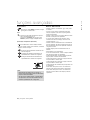 24
24
-
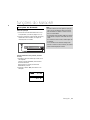 25
25
-
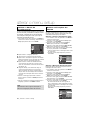 26
26
-
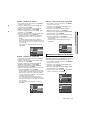 27
27
-
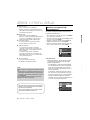 28
28
-
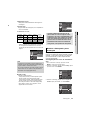 29
29
-
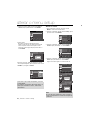 30
30
-
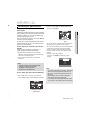 31
31
-
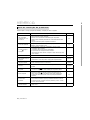 32
32
-
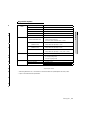 33
33
-
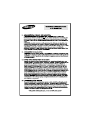 34
34
-
 35
35
-
 36
36
-
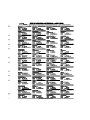 37
37
-
 38
38
-
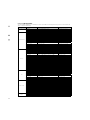 39
39
-
 40
40
Samsung DVD-P390K Manual do usuário
- Categoria
- Leitores de DVD
- Tipo
- Manual do usuário
Artigos relacionados
-
Samsung DVD-P191K Manual do usuário
-
Samsung DVD-P355K Manual do usuário
-
Samsung DVD-HD850 Manual do usuário
-
Samsung DVD-P370 Manual do usuário
-
Samsung DVD-P380K Manual do usuário
-
Samsung DVD-P243 Manual do usuário
-
Samsung DVD-E390KP Manual do usuário
-
Samsung DVD-P240K Manual do usuário
-
Samsung N870 Manual do usuário
-
Samsung DVD-P366 Manual do usuário